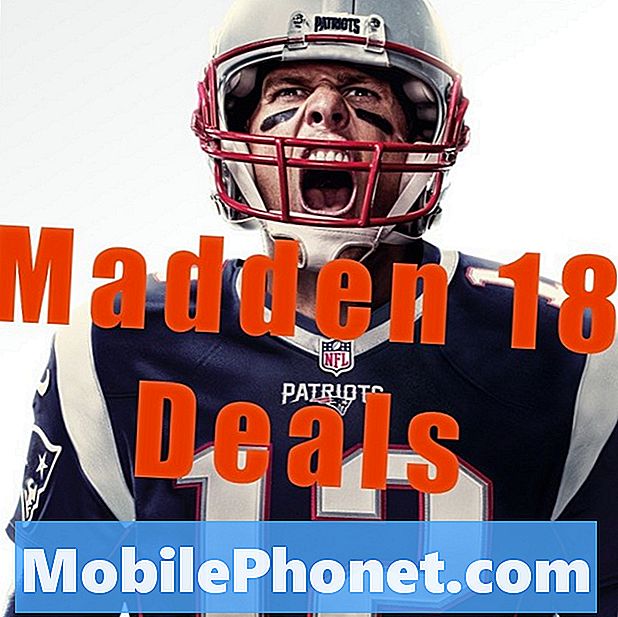Denne hurtige vejledning forklarer, hvordan du ændrer Pixel 2-SMS-appen. Mens nogle ejere nyder Googles Android Messages-app, der følger med telefonen, har det nogle få problemer. Derudover vil nogle brugere vælge alternativer med flere muligheder fra Google Play Butik.
Alt du skal gøre er at downloade et nyt SMS-program fra Play Butik og sæt det som dit standard tekstprogram. Derefter bruger telefonen kun den tekstapp, i stedet for Googles.
Læs: 5 Bedste Tekstbesked Apps til Android
Vi har samlet en liste over de bedste tekst app alternativer til Android i linket ovenfor. Start der og download en, og læs videre for de hurtige og enkle instruktioner om, hvordan du ændrer det.
![]()
Googles Android Messages-app er ret anstændigt, og det kommer på de fleste lager Android-enheder. Og selvom det har nogle pæne funktioner som sms'er fra en pc, har den også mange problemer. Det fryser konstant eller nedbrud, og det giver ikke meget tilpasning.Hvis du vil have flere muligheder, kontroller eller funktioner, skal du prøve et af de mange alternativer.
Sådan ændrer du Pixel 2 Text Message App
Først skal du navigere til Google Play Butik og hente en ny tekstapp. Textra er min favorit, Chomp er en populær, og GoSMS er også ret anstændigt. Nogle af disse apps vil gå dig gennem vores trin nedenfor, men hvis ikke, så er det, hvordan du konfigurerer din næste tekstapp.
Instruktioner
- Hent en ny SMS-applikation
- Gå tilIndstillinger ved at trykke på den gearformede knap i meddelelseslinjen
- Vælg Apps og meddelelser
- Rul ned og tryk påStandard Apps
- Trykke på SMS app, og vælg den app, du gerne vil bruge
![]()
Det er virkelig simpelt. Alt du laver her fortæller telefonen hvilken tekstbesked applikation der skal bruges. På den måde får du ikke to notifikationer for hver ny besked, du modtager. Nu behøver du ikke at håndtere Google's buggy Android Messages-app. Hver besked, du sender eller modtager, bruger den app, du lige har angivet som din standard messenger-klient.
Læs: 15 Bedste Google Pixel 2 Etuier
Mere information
Når du har indstillet din nye app til tekstbeskeder, skal du åbne den, og den skal straks overføre alle dine tekstbeskeder. Du vil ikke miste noget. Hvis du har meget, kan det tage et øjeblik, så giv det et sekund.
Derudover vil mange apps som Textra have en storIndstillet som standard knappen nederst, når du først åbner den. Grundlæggende gør arbejdet for dig, så du behøver ikke at rulle gennem indstillinger eller følge vores trin beskrevet ovenfor.
Læs: 10 Bedste Google Pixel 2 XL Skærmbeskyttere
Herfra er dette den eneste tekst app, der vil kunne sende, modtage eller advare dig til tekstbeskeder. Hvis du vælger Textra (eller mange andre), kan du stærkt tilpasse oplevelsen. Du kan ændre skrifttypen, stilen, farverne, boblefarverne og endda meddelelsesikonet. Du kan også tilpasse hver kontaktperson i din telefon til at have deres egen meddelelseslyd, ikon og farve. Det er et niveau af tilpasning, som Googles Messages-app ikke tilbyder, og derfor vælger mange at bruge noget andet.
Før du går, hvis du har problemer med Pixel 2, læs vores guide til problemer og rettelser.